Cómo restablecer su teclado a la configuración predeterminada
Publicado: 2021-01-27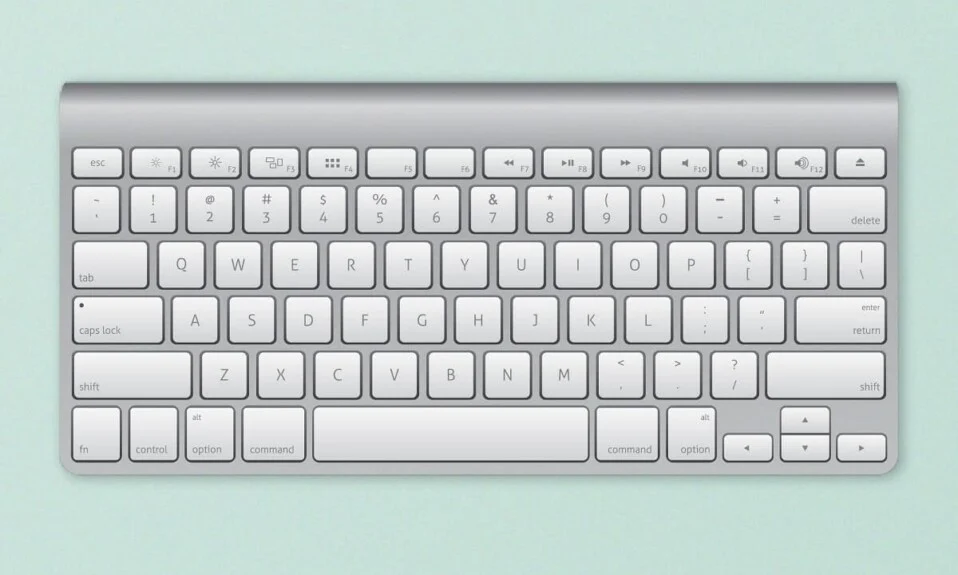
El teclado es uno de los dos dispositivos de entrada (el otro es un mouse) que usamos para comunicarnos con nuestras computadoras. Desde tomar 5 segundos para encontrar cada tecla hasta apenas tener que mirar el teclado, todos nos hemos acostumbrado a la disposición de las teclas QWERTY. Muchos teclados modernos, especialmente los de juegos, brindan a los usuarios la flexibilidad de crear sus propias combinaciones de teclas de acceso rápido/atajos para ayudarlos a navegar por la computadora con mayor rapidez. Ya sea un jugador o un profesional que trabaja regularmente, los atajos de teclas personalizados pueden resultar útiles para todos y cada uno. Aunque, a medida que los usuarios continúan agregando nuevas combinaciones de teclas de acceso rápido, el estado predeterminado del teclado se pierde. Puede surgir un momento en que sea necesario restaurar el teclado a su configuración predeterminada.
Otra razón por la que los usuarios pueden necesitar volver al estado predeterminado del teclado es si el dispositivo comienza a comportarse mal. Por ejemplo, ciertas combinaciones de atajos y teclas dejan de funcionar, pulsaciones de teclas irregulares, etc. En ese caso, primero, consulte el siguiente artículo: Arreglar el teclado que no funciona en Windows 10 y, con suerte, una de las soluciones ayudará a que las cosas vuelvan a la normalidad. Sin embargo, si ninguna de las soluciones explicadas en el artículo funcionó y ha decidido restablecer su teclado a la configuración predeterminada, tenemos tres métodos diferentes para usted.
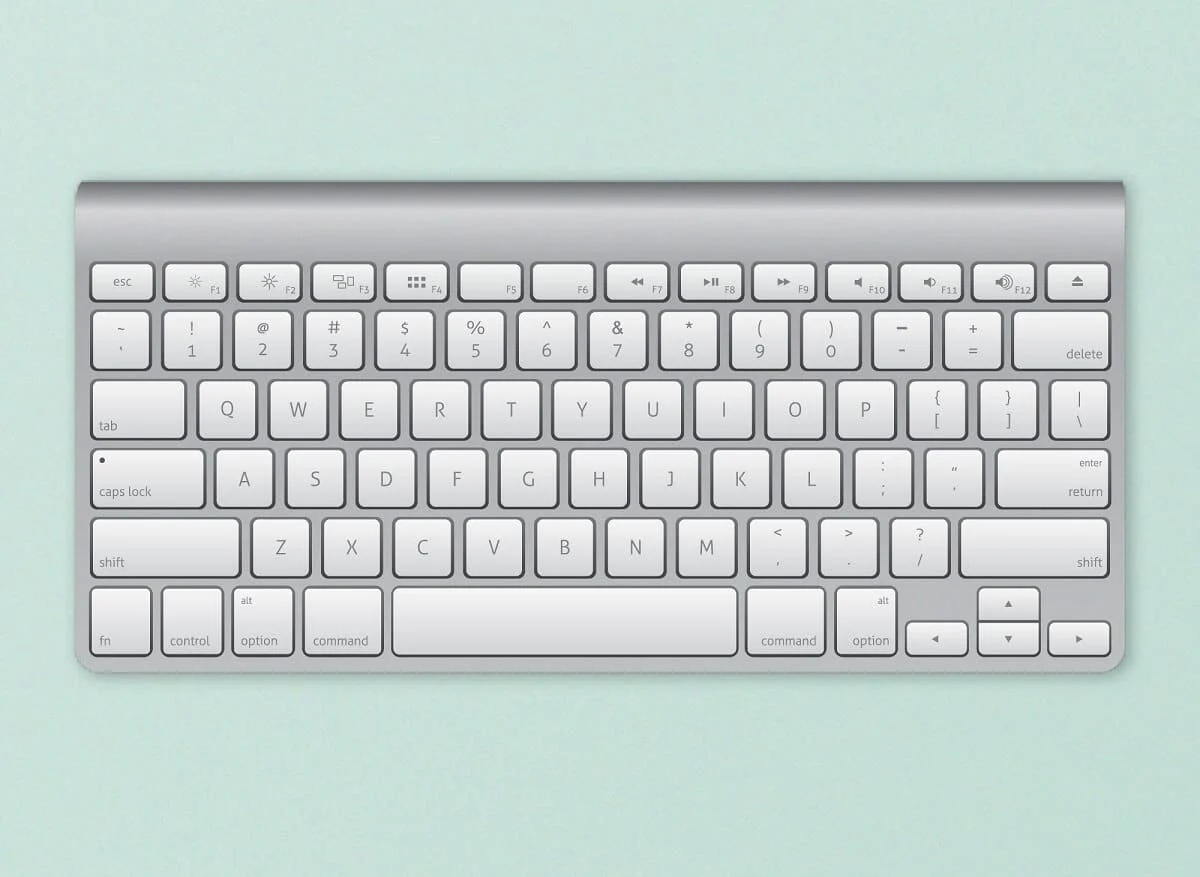
Contenido
- ¿Cómo restablecer su teclado a la configuración predeterminada en Windows 10?
- Comprobar si es un problema físico?
- 3 formas de restablecer el teclado de su computadora a la configuración predeterminada
- Método 1: reinstalar los controladores de teclado
- Método 2: comprobar la configuración del teclado
- Método 3: cambiar el idioma del teclado
- Restablecer el teclado de tu Mac
¿Cómo restablecer su teclado a la configuración predeterminada en Windows 10?
Comprobar si es un problema físico?
Antes de reiniciar, debemos asegurarnos de que los problemas del teclado que ha estado experimentando no se deban a ningún defecto físico. Una manera fácil de probar esto es iniciar la computadora en modo seguro y verificar el rendimiento del teclado. Si continúa comportándose de manera extraña en modo seguro también, el problema puede estar relacionado con el hardware en lugar de algún software y ninguna cantidad de reinicio ayudará, en su lugar, deberá visitar su tienda local de computadoras.
1. Abra el cuadro de comando Ejecutar presionando la tecla de Windows + R , escriba msconfig y presione Entrar para abrir la aplicación Configuración del sistema .
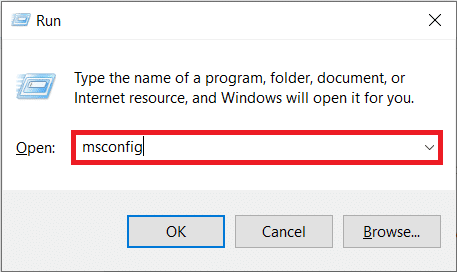
2. Cambie a la pestaña Arranque y, en Opciones de arranque, marque la casilla junto a Arranque seguro . Asegúrese de que el tipo de arranque seguro esté seleccionado como Mínimo.
3. Haga clic en Aplicar seguido de Aceptar para guardar los cambios y salir de la ventana.
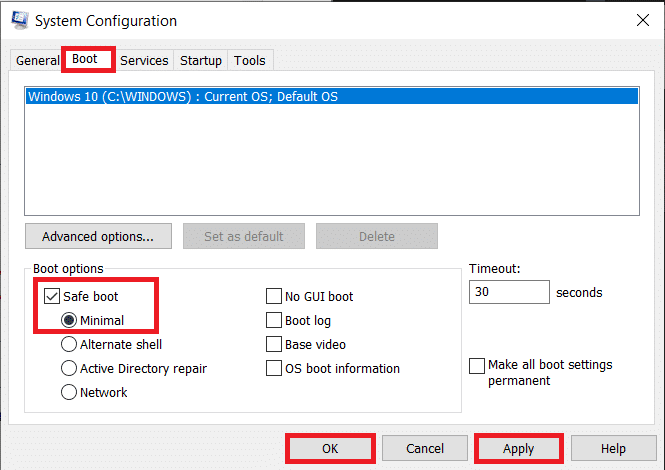
Cuando se le solicite, haga clic en el botón Reiniciar para iniciar en modo seguro o reinicie manualmente su computadora. Ahora, comprueba si tu teclado funciona bien. Puede realizar una prueba de clave en línea ( Key-Test ) por el simple hecho de hacerlo. Si no funciona bien, intente limpiar a fondo el teclado (use un secador de pelo para quitar el polvo del interior del teclado), inspeccione el cable de conexión en busca de roturas, conecte un teclado diferente si tiene uno a mano, etc.
3 formas de restablecer el teclado de su computadora a la configuración predeterminada
Una vez que haya confirmado que el problema no está relacionado con el hardware, podemos pasar al lado del software. Una de las formas más sencillas de restablecer o actualizar un dispositivo de hardware es desinstalar sus controladores e instalar los más recientes. Además, es posible que deba verificar la calibración del teclado y si alguna característica relacionada con el teclado, como teclas adhesivas o teclas de filtro, no interfiere con su rendimiento. Otra forma de borrar la configuración actual es cambiar el idioma de la computadora.
Método 1: reinstalar los controladores de teclado
A menos que haya estado viviendo bajo una roca o haya comenzado a usar una computadora con Windows, es posible que ya conozca los controladores de dispositivos. De lo contrario, consulte nuestro artículo sobre el mismo: ¿Qué es un controlador de dispositivo? ¿Como funciona? . Estos controladores se actualizan regularmente junto con el sistema operativo y pueden dañarse debido a una variedad de razones. Se puede utilizar la aplicación nativa del Administrador de dispositivos o una aplicación de terceros para mantener los controladores. También se puede visitar el sitio web del fabricante del teclado, descargar los controladores más recientes e instalarlos manualmente.
1. Haga clic con el botón derecho en el botón Inicio o presione la tecla de Windows + X y seleccione Administrador de dispositivos en el menú Usuario avanzado.
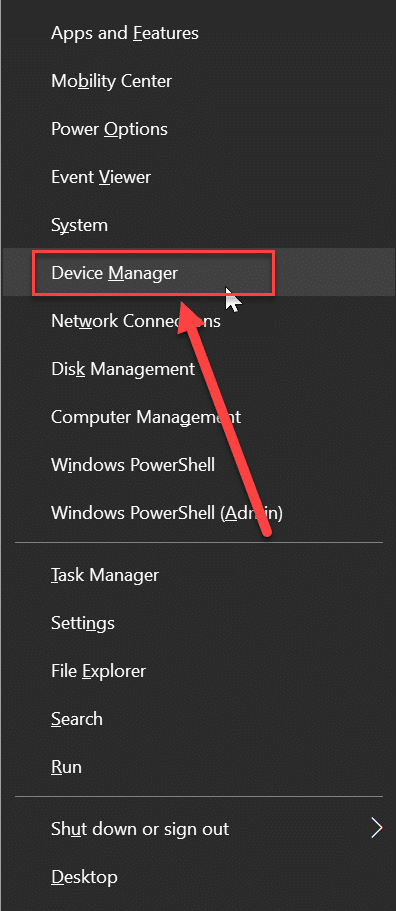
2. Expanda Teclados haciendo clic en la pequeña flecha a su derecha.
3. Haga clic con el botón derecho en el teclado de su computadora y seleccione Desinstalar dispositivo en el menú contextual que aparece.
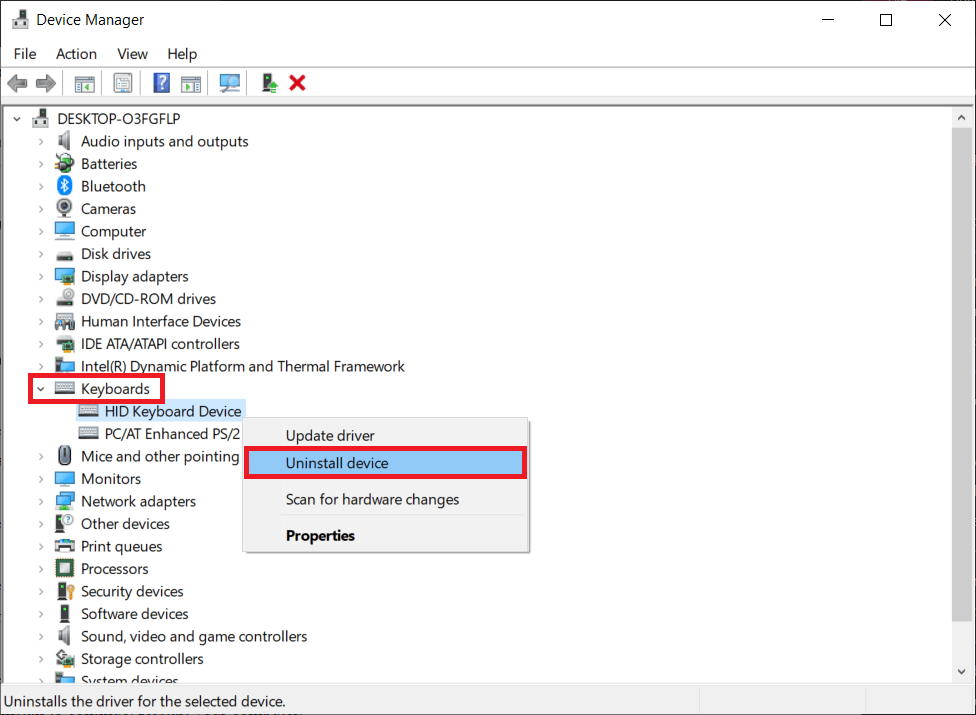
4. Aparecerá un mensaje emergente solicitándole que confirme su acción. Haga clic en Desinstalar para continuar. Reinicia tu computadora.
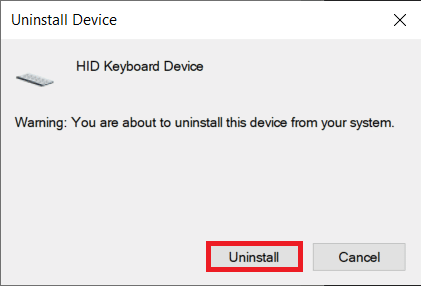
5. Una vez que la computadora se haya reiniciado, abra el Administrador de dispositivos una vez más y haga clic en el botón Buscar cambios de hardware .
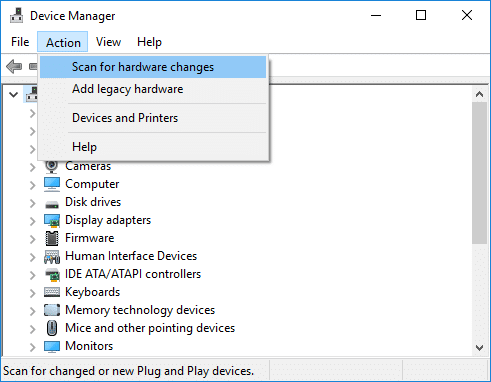
6. Ahora, su teclado volverá a aparecer en el Administrador de dispositivos. Haga clic derecho sobre él y, esta vez, seleccione Actualizar controlador .
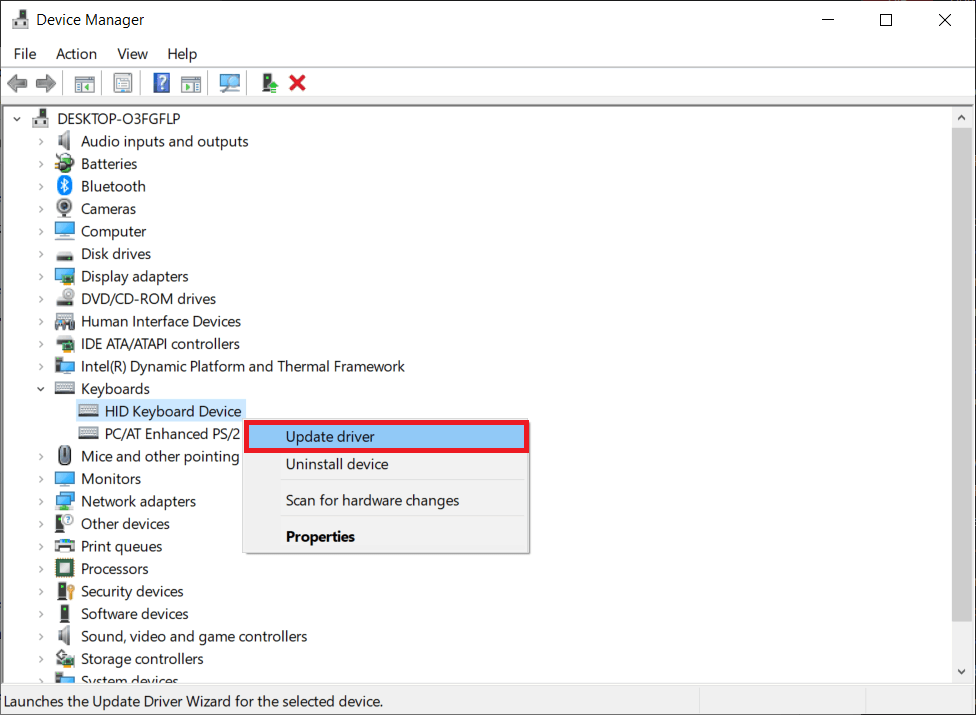

7. En la siguiente ventana, elija Buscar controladores automáticamente .
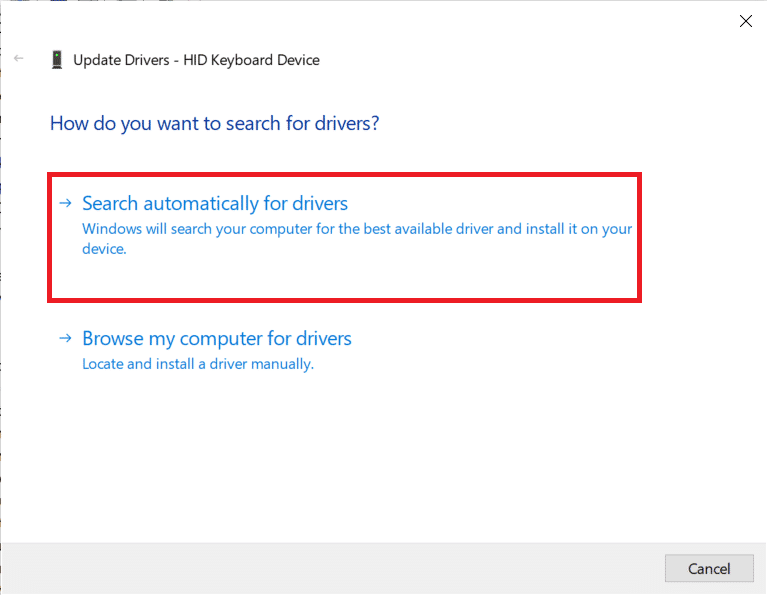
Si el proceso de instalación automática falla, elija la segunda opción y localice e instale manualmente los controladores del teclado (deberá descargarlos previamente del sitio del fabricante).
Método 2: comprobar la configuración del teclado
Windows, además de permitir algunos ajustes básicos con el teclado, incluye algunas características integradas para el mismo. Una mala calibración de la configuración del teclado puede estar causando respuestas de teclas irregulares o una de las funciones habilitadas puede estar interfiriendo. Siga los pasos a continuación para restaurar el teclado de su computadora a su configuración predeterminada y deshabilitar todas las funciones relacionadas.
1. Presione la tecla de Windows + R para iniciar el cuadro de comando Ejecutar, escriba control o panel de control y presione Intro para abrir la aplicación.
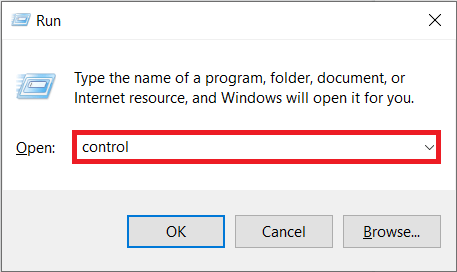
2. Ajuste el tamaño del icono según sus preferencias y localice el elemento Teclado . Una vez encontrado, haga clic en él.
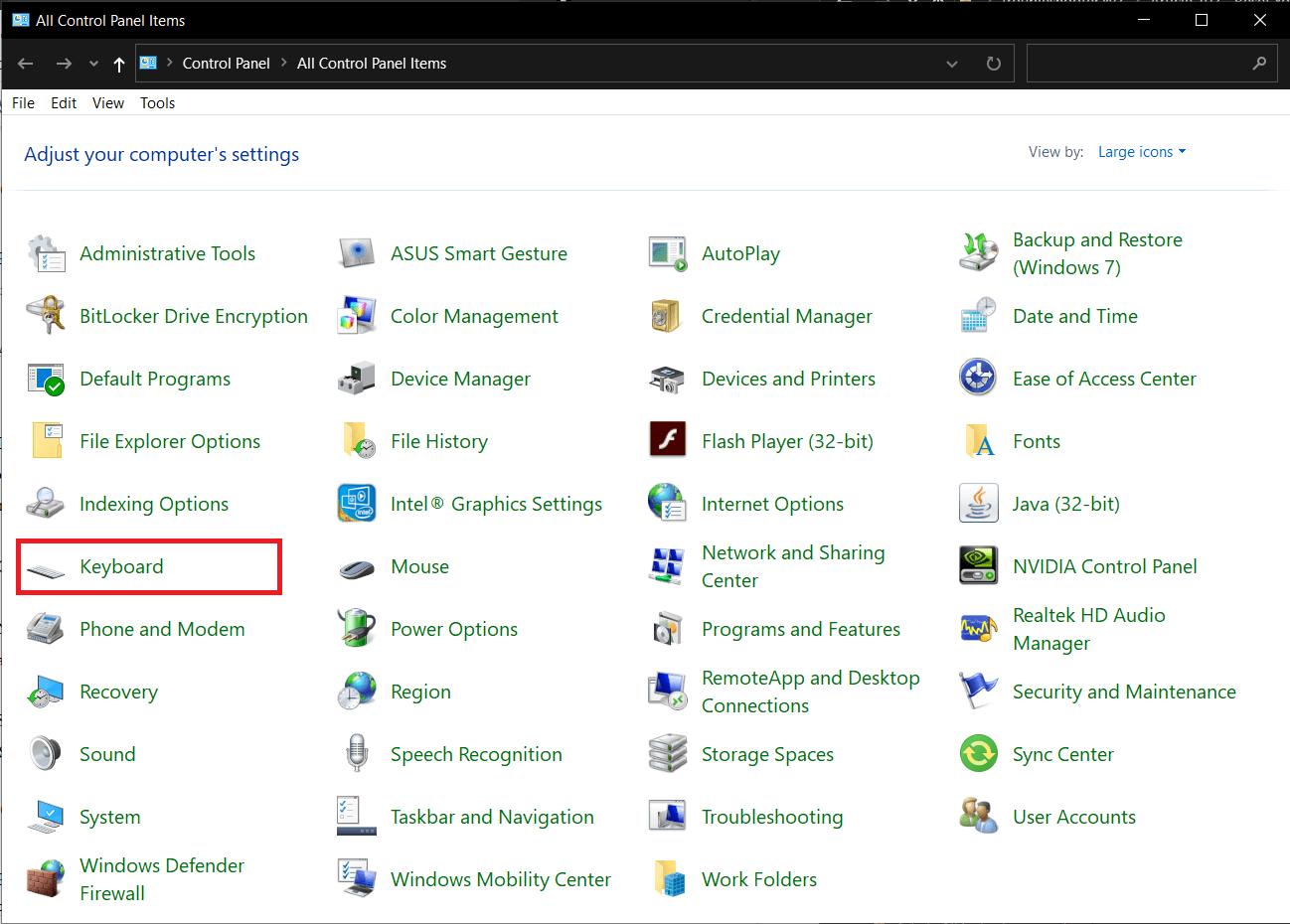
3. En la siguiente ventana Propiedades del teclado, ajuste los controles deslizantes Retardo de repetición y Tasa de repetición en la pestaña Velocidad para calibrar el teclado de su computadora. La configuración predeterminada del teclado es como se muestra en la siguiente imagen.
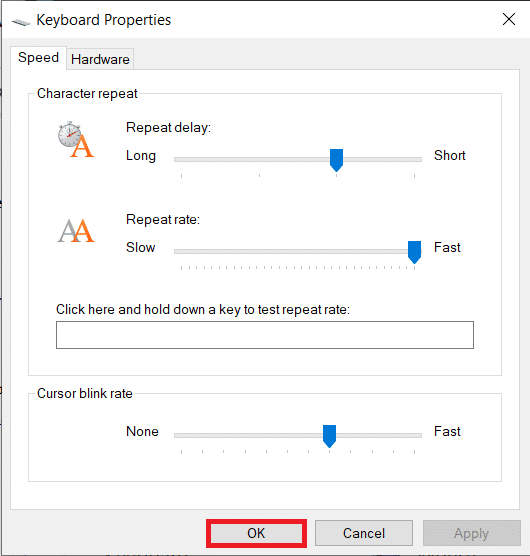
4. Haga clic en Aplicar seguido de Aceptar para guardar las modificaciones realizadas.
5. A continuación, inicie la configuración de Windows usando la combinación de teclas de acceso rápido de la tecla de Windows + I y abra la configuración de Facilidad de acceso .
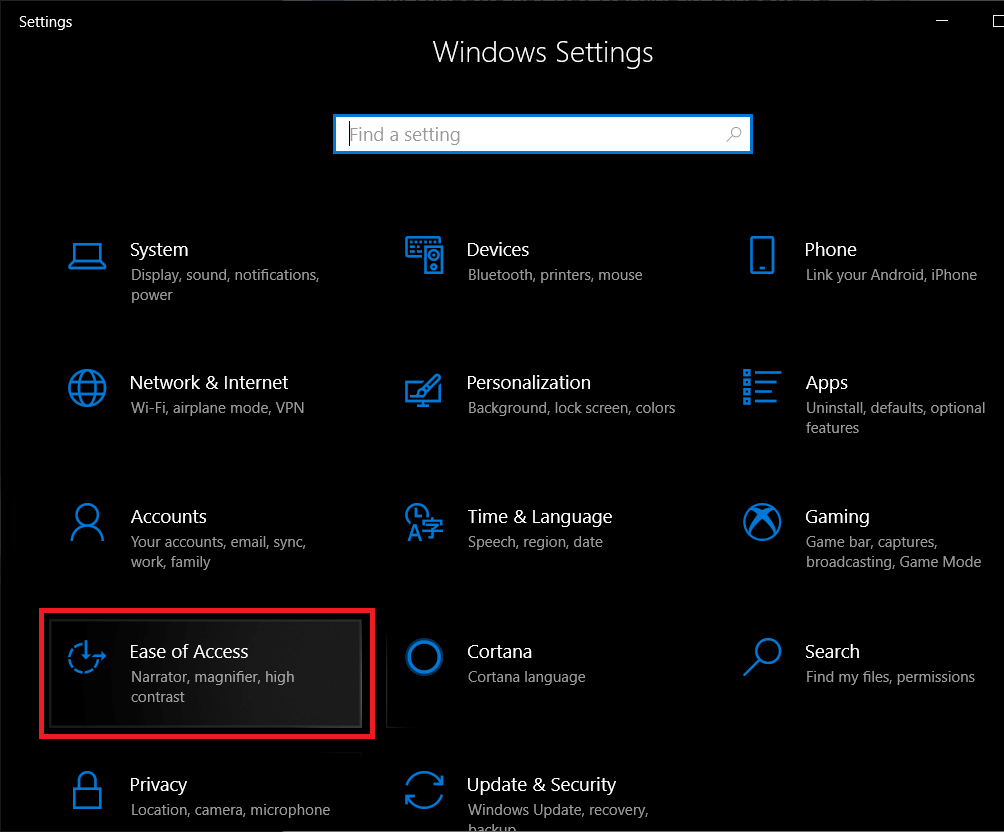
6. Cambie a la página de configuración del teclado (en Interacción) y desactive las funciones del teclado, como Sticky Keys, Filter Keys, etc.
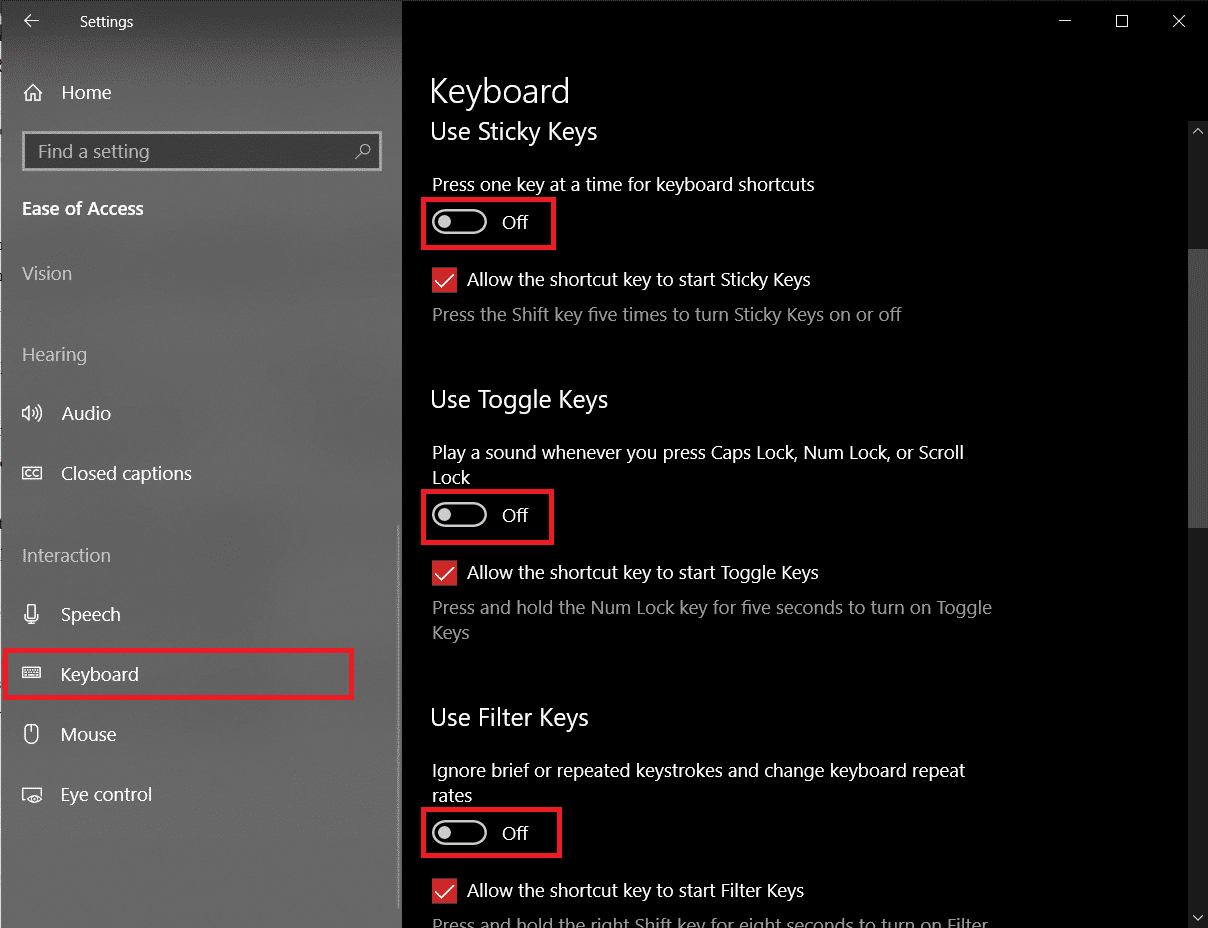
Lea también: Sugerencia de Windows 10: habilite o deshabilite el teclado en pantalla
Método 3: cambiar el idioma del teclado
Si reinstalar los controladores y deshabilitar las funciones del teclado no resultó fructífero, lo restableceremos cambiando a un idioma diferente y luego volviendo al original. Se sabe que cambiar los idiomas restablece la configuración del teclado a su estado predeterminado.
1. Presione la tecla de Windows + I para abrir la aplicación Configuración .
2. Haga clic en Hora e idioma .
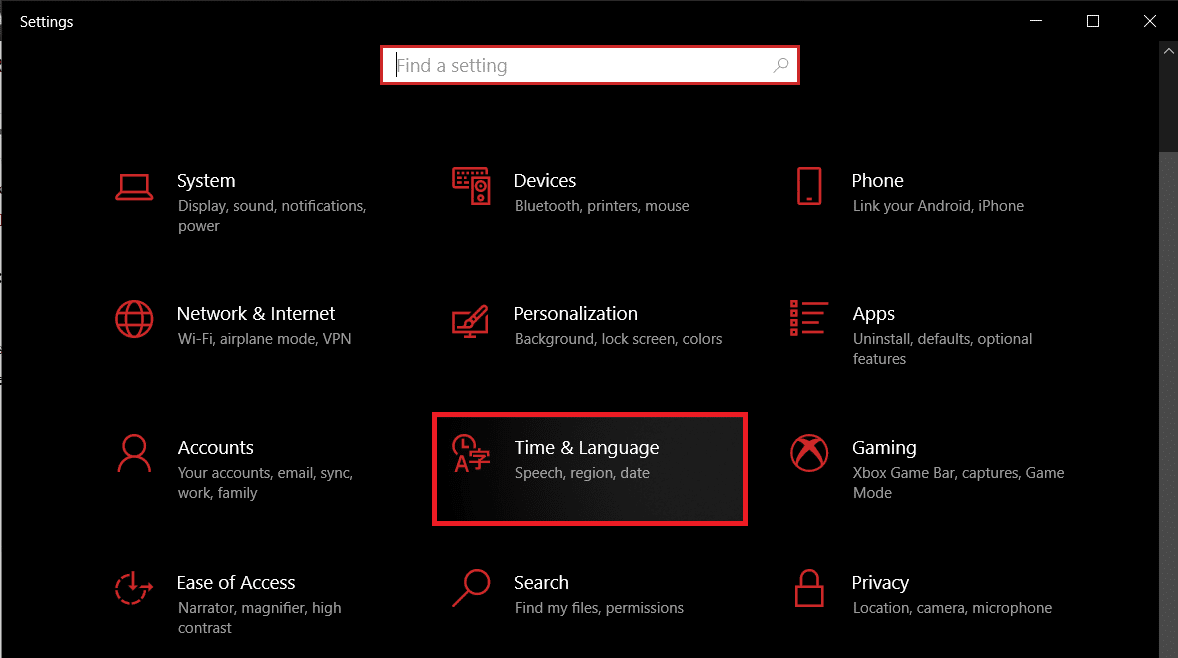
3. Usando el menú de navegación en el panel izquierdo, vaya a la página Idioma .
4. Primero, en Idiomas preferidos, haga clic en el botón ' + Agregar un idioma '.

5. Instale cualquier otro idioma inglés o cualquiera que pueda leer y comprender fácilmente. Desmarque las funciones de idioma opcionales, ya que volveremos al idioma original de inmediato.
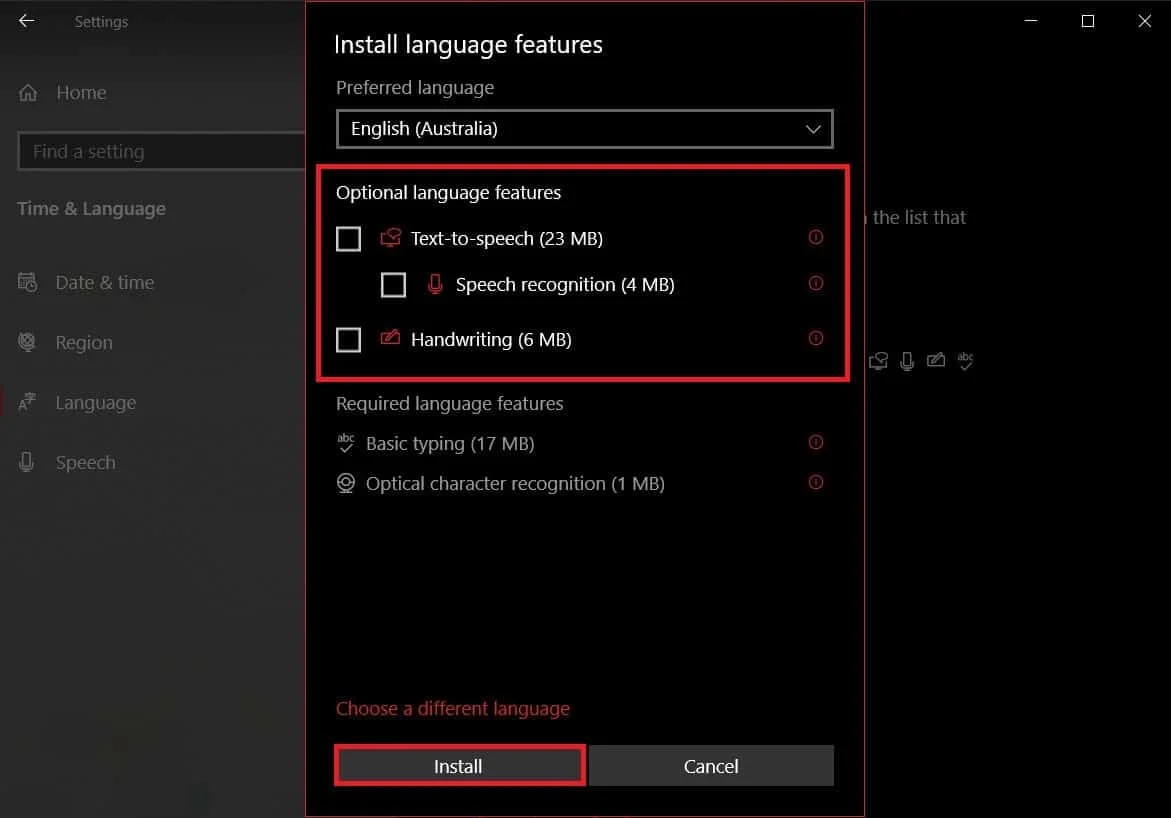
6. Haga clic en el idioma recién agregado para ver las opciones disponibles y luego en la flecha hacia arriba para convertirlo en el nuevo idioma predeterminado.
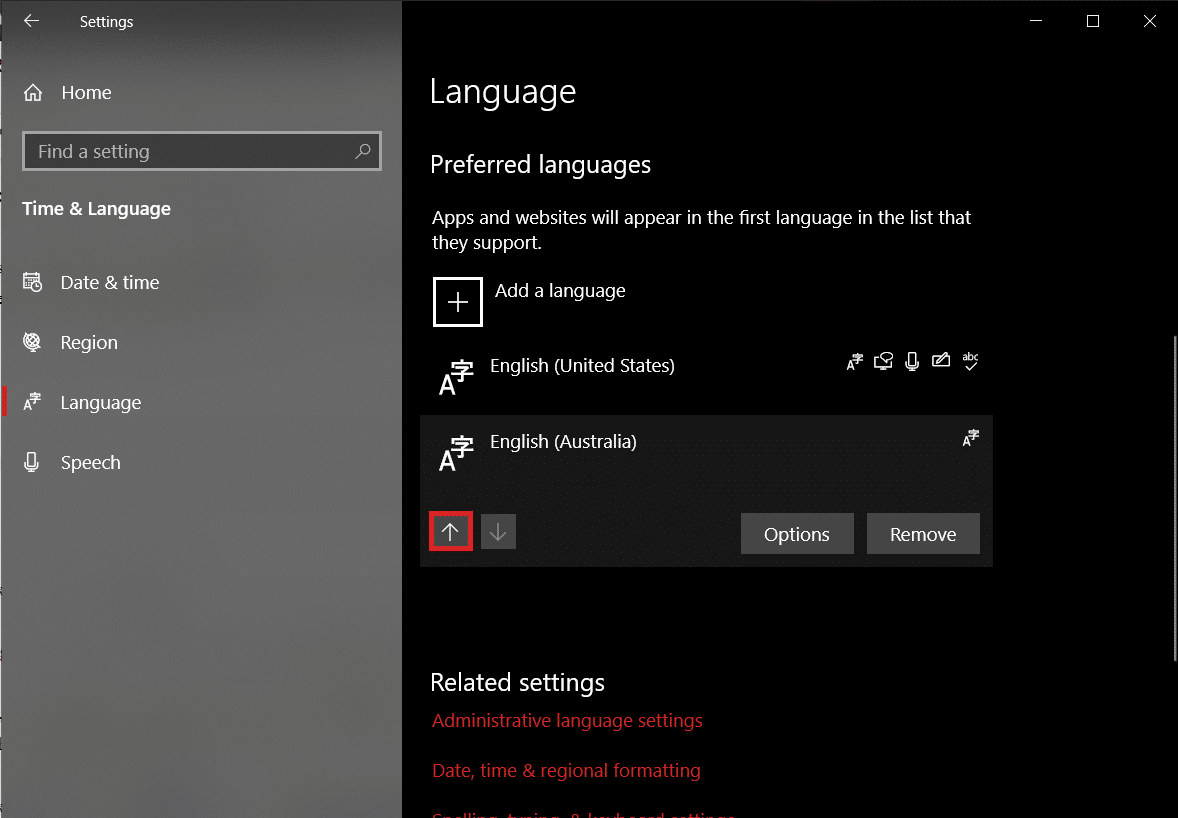
7. Ahora, ponga su computadora en suspensión . En el caso de los portátiles, basta con cerrar la tapa .
8. Presione cualquier tecla aleatoria en el teclado para activar su computadora y abra Configuración > Hora e idioma nuevamente.
9. Vuelva a establecer el idioma original (inglés (Estados Unidos)) como predeterminado y reinicie su computadora para que los cambios surtan efecto.
Además de los métodos de restablecimiento parcial anteriores, los usuarios pueden visitar el sitio web del fabricante o simplemente buscar en Google cómo restablecer sus teclados. El procedimiento es único para cada uno, pero un método general incluye desenchufar el teclado y dejarlo desenchufado durante unos 30 a 60 segundos. Mantenga presionada la tecla Esc mientras vuelve a conectar el cable al restablecimiento completo.
Restablecer el teclado de tu Mac
Restablecer el teclado en un dispositivo macOS es relativamente fácil ya que existe una opción integrada para el mismo. Al igual que en Windows, también se puede cambiar el idioma de la computadora para restablecer el teclado.
1. Abra Preferencias del sistema (haga clic en el ícono del logotipo de Apple presente en la esquina superior derecha y luego selecciónelo) y haga clic en Teclado .
2. En la siguiente ventana, haga clic en el botón Modificar teclas… .
3. Si tiene varios teclados conectados a su computadora Mac, use el menú desplegable Seleccionar teclado y elija el que desea restablecer.
4. Una vez seleccionado, haga clic en las opciones Restaurar valores predeterminados en la parte inferior izquierda.
Para cambiar el idioma de su computadora Mac: haga clic en Región e idioma en la aplicación Preferencias del sistema y luego en el ícono + en la esquina inferior izquierda para agregar un nuevo idioma. Configure el nuevo como principal y reinicie el sistema.
Recomendado:
- Apague o bloquee Windows usando atajos de teclado
- El teclado de la computadora portátil no funciona correctamente [SOLUCIONADO]
- ¿Cómo habilitar Stereo Mix en Windows 10?
Esperamos que haya podido devolver su teclado a su configuración predeterminada siguiendo nuestra guía sobre cómo restablecer su teclado a la configuración predeterminada en Windows 10. Para obtener más ayuda relacionada con el teclado, póngase en contacto con nosotros en [email protected] o en los comentarios a continuación.
